时间:2016-04-03 13:25 来源: 我爱IT技术网 作者:佚名
工作过程经常需要用图表来直观的表达表格中的内容,OFFICE提供了丰富的图表形式及格式,那么如何去使用他们来满足自己的要求,本经验将简单提供一些使用心得供各位参考。
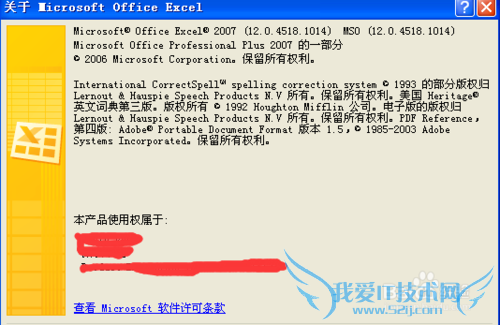
前期准备工作(包括相关工具或所使用的原料等)
电脑EXCEL详细的操作方法或具体步骤
打开你需要插入图表的数据 。这里假设有三组数据,一组是本月收集数据,一组是上月数据做对比,一组是理论数据或平均数据等都可以,用来做判定。

这里我们有两种方法可以选择,一种是全先择,一种是通过按CTRL+鼠标选择的方式来选择。后一种方法是当有一些数据并不想表示在图片的时候,通过CTRL可以跳开。
选择完成后插入图表,图表的形式有很多种,选择你适用的图表,这里也可以暂时选择一种,后续可以再更改图表格式。我们这里选择柱形图。在柱形图下也有很多种,我们选择最常用的一种。
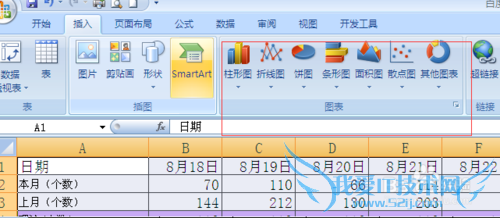
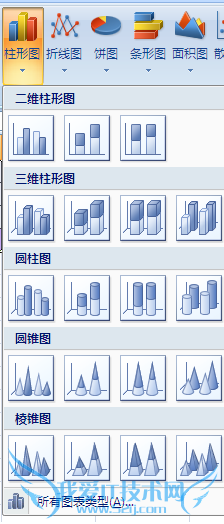
点击后,柱形图表已经生成。
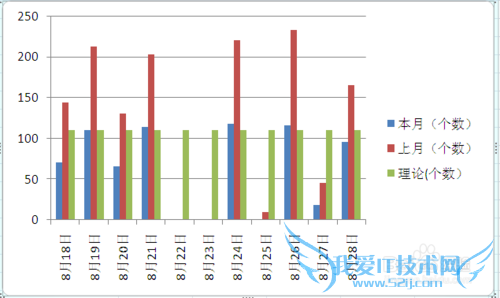
这里是简单的一个柱形图表。通过选择“图表布局”和“图表样式”来选择自己中意的格式。

“理论个数”是用来判定的,最好是用直线的方式,我们通过变更“图表类型”来做到,在图表中选取”理论个数"的柱形图,点鼠标左键,选择。
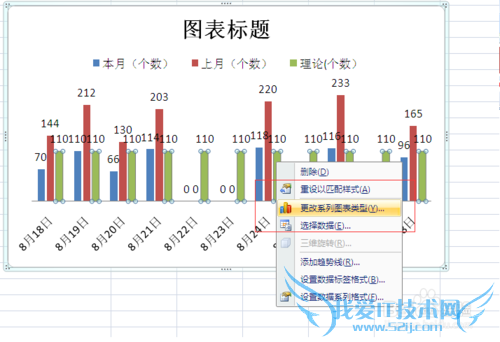
在“图表类型“编辑栏里选择 “折线图”
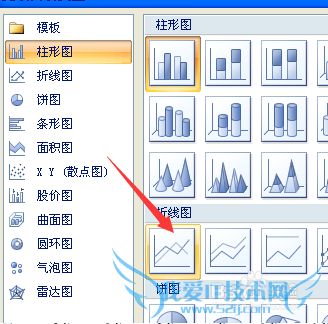
柱形图更改为直线,但上面有数字,我们需要去掉,这里点数字,点右键,选择“设置数据标签格式”

反选“值”为空。
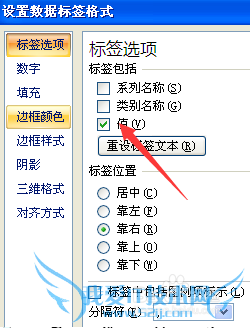
选择“图表标题”进行适当更改,这样整个图表就建成了。
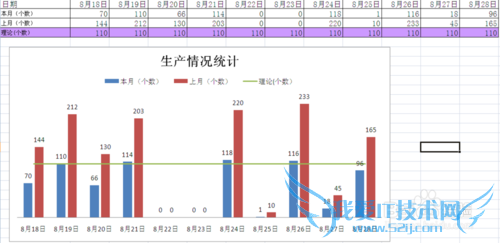
注意事项
图片的格式可以通过选择功能区的快捷方式,也可以通过将鼠标放在图标上单击右键来获得。经验内容仅供参考,如果您需解决具体问题(尤其法律、医学等领域),建议您详细咨询相关领域专业人士。作者声明:本教程系本人依照真实经历原创,未经许可,谢绝转载。- 评论列表(网友评论仅供网友表达个人看法,并不表明本站同意其观点或证实其描述)
-
